
Guide utilisateur jAlbum
jAlbum / Explorer / Renommer
| Contenus |
|---|
Renommage par lot
Cela peut vous aider à renommer vos fichiers par lots de diverses manières puissantes. Vous pouvez accéder à l'outil de renommage par lot de jAlbum en sélectionnant les vignettes dans la vue Explorer et un clic droit ou au survol d'un élément sélectionné en cliquant sur 'Plus', puis 'Renommer x objets'.
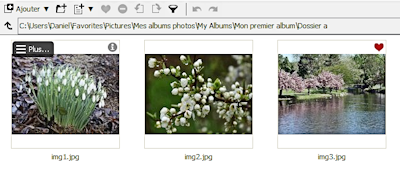
Voici les outils de renommage :
Remplacer Texte
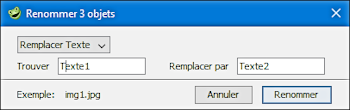
Cela remplacera toute incidence du texte saisi dans le champ 'Rechercher' par celui du champ 'Remplacer'. Un exemple de résultat est présenté sous le champ de texte 'find'. Si le champ 'remplacer' est laissé vide, le texte 'rechercher' est simplement supprimé du ou des noms de fichier.
La recherche et le remplacement avancés peuvent être effectués à l’aide d’expressions régulières, également appelées regex. Cela vous permettra de réorganiser ou de remplacer certains caractères dans vos noms de fichiers, il existe différentes sources d’informations sur les expressions régulières sur le Web, mais un exemple est présenté ci-dessous :
En savoir plus sur les expressions régulières de Java
Pour supprimer un caractère de soulignement et s'il est suivi de tous les numéros jusqu'à ce qu'un caractère non numérique apparaisse. Trouver :
(.*)_([0-9]+)(.*)
Ceci regroupe la chaîne de recherche en trois parties, tout jusqu'au trait de soulignement (.*), Les chiffres qui suivent le trait de soulignement ([0-9]+) et tout après les numéros (.*)
Remplacer :
$1$3
Cela remplace le texte original avec le texte trouvé dans les groupes un $1 et trois $3
Résultat :
'Filename_123_abc.jpg' devient Filename_abc.jpg'
Ajouter Texte
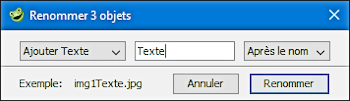
Vous pouvez ajouter du texte, soit après le nom du fichier existant ou devant lui, souvenez-vous d'ajouter un espace, ou un autre caractère de délimitation si nécessaire, avant/après le texte supplémentaire.
Ajouter Mots clés
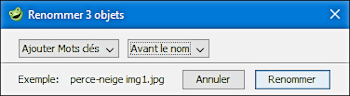
Tous les mots-clés assignés à chacun des fichiers sélectionnés peuvent être ajoutés avant ou après le nom de fichier existant. Par exemple, un fichier appelé 'image' avec les mots-clés 'Paysage' et 'Montagne' serait renommé 'image Paysage, Montagne' et en même temps un appelé 'photo' avec les mots-clés 'Portrait' et 'Mariage' serait renommé 'photo Portrait, Mariage'.
Format
Il existe trois sous-choix pour le renommage en utilisant le format, dans tous les cas, le nom du fichier d'origine est utilisé, sauf si le texte est entré dans le champ "Format personnalisé', auquel cas ce texte est utilisé comme nom de base pour tous les fichiers sélectionnés.
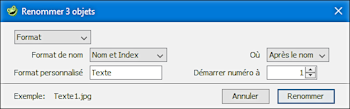
Nom et Index va ajouter un certain nombre avant/après le nom du fichier, en commençant par le numéro un dans la gamme de 0 et 99,999.
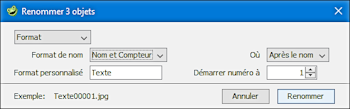
Nom et compteur est identique à ci-dessus, sauf que si nécessaires des zéros sont ajoutés aux numéros pour faire un numéro à cinq chiffres.
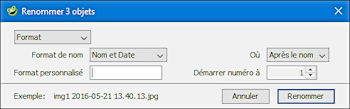
Nom et date ajoutera la date de création du fichier, si disponible sinon la dernière date de modification. La date est ajoutée dans le format de 'année-mois-jour heures.minutes.secondes'. Remarque, le champ 'Démarrer numéro à' est désactivé.